Guía sobre Jekyll - configuración
Archivado en: Diseño Web Jekyll
El otro día vimos el primer post de la guía sobre Jekyll. En el vimos como instalar todo lo necesario para empezar a trabajar con Jekyll.
Nos quedamos con la estructura que viene por defecto al instalar Jekyll.
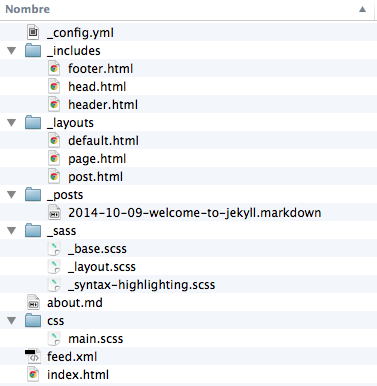
Ahora vamos a ver las diferentes carpetas y archivos que vienen en la instalación.
_includes
Aquí irán nuestras porciones de código que se suelen repetir en nuestras páginas, los cuales vamos a ir añadiendo con includes en nuestros layouts. Por defecto Jekyll nos crea footer.html head.html header.html ya será cuestión de cada uno ir creando nuestros propios includes con nuestro propio código.
Como ejemplo os dejo el que utilizo para mi header.html`
<header>
<nav class="proxima-nova">
<ul class="menu-principal">
<li><a href="http://jorgeatgu.com/index">INICIO</a></li>
<li><a href="http://jorgeatgu.com/trabajos">TRABAJOS</a></li>
<li><a href="http://jorgeatgu.com/contacto">CONTACTO</a></li>
<li><a href="http://jorgeatgu.com/blog/">BLOG</a></li>
</ul>
</nav>
<ul class="social-header">
<a target="_blank" href="https://twitter.com/jorgeATGU" title="Twitter">
<svg xmlns="http://www.w3.org/2000/svg" viewBox="0 0 32 32" class="iconos-footer">
<use xlink:href="/img/social-sprite.svg#twitter"/>
</svg>
</a>
<a target="_blank" href="http://codepen.io/jorgeatgu" title="codepen">
<svg xmlns="http://www.w3.org/2000/svg" viewBox="0 0 32 32" class="iconos-footer">
<use xlink:href="/img/social-sprite.svg#codepen"/>
</svg>
</a>
<a target="_blank" href="https://github.com/jorgeatgu" title="GitHub">
<svg xmlns="http://www.w3.org/2000/svg" viewBox="0 0 32 32" class="iconos-footer">
<use xlink:href="/img/social-sprite.svg#github"/>
</svg>
</a>
<a target="_blank" href="http://be.net/jorgeatgu" title="behance">
<svg xmlns="http://www.w3.org/2000/svg" viewBox="0 0 32 32" class="iconos-footer">
<use xlink:href="/img/social-sprite.svg#behance"/>
</svg>
</a>
</ul>
</header>_layouts
Lo que vienen a ser las plantillas. Por defecto Jekyll crea default.html page.html post.html al igual que con los includes aquí podemos crear tantas plantillas como queramos para facilitarnos el trabajo. Para llamar a un layout deberemos incluir lo siguiente en la cabecera de nuestro HTML
---
layout: default
---Por ejemplo mi layout default tiene la siguiente estructura.
<!DOCTYPE html>
<html>
{% include head.html %}
<body>
{% include header.html %}
<article >
{{ content }}
</article>
{% include footer.html %}
</body>
</html>Como veis aquí ya hago uso de los includes que he mencionado anteriormente. Y con muy pocas líneas ya tengo montada la estructura de la página.
Luego a mi layout de post.html le incluyo la parte de la paginación, la fecha, autor del post y los comentarios de disqus. En este layout hago una llamada al layout default y por mi parte ya solo falta escribir el contenido de un post y que Jekyll compile todo para convertirlo en una página como esta que estáis leyendo ahora mismo.
_posts
No tiene mayor misterio que guardar aquí los artículos que vamos escribiendo. Lo único es que hay que ser muy estricto con el nombre del archivo. Este siempre va a empezar con la fecha en este orden AÑO-MES-DIA-nombre-del-articulo.md así este artículo tiene este nombre 2014-10-10-una-guia-sobre-jekyll-configuracion.md
_sass
Esta carpeta tampoco tiene mayor misterio. Aquí vamos a incluir nuestros archivos .scss y Jekyll se encargará de compilarlos y mandarlos a la carpeta CSS de nuestro _site. En GitHub podemos ver un ejemplo sobre Jekyll y SASS
Creando carpetas
Vamos a crear unas cuantas carpetas que desde mi punto de vista son útiles y necesarias.
_drafts
Como su nombre indica aquí irán nuestros drafts o borradores de artículos que por el motivo que sea todavía no están listos para publicar. Está carpeta no se compila por Jekyll a no ser que nosotros se lo digamos a través de un comando. Y este comando solo mostrará el borrador en local.
_assets _img _js
Aquí ya que impere el orden o el caos que cada uno lleva en sus proyectos. Si somos ordenados nos creamos una carpeta donde dentro irán los scripts de Javascript, otra para las imágenes y también incluimos la de CSS. Si lo que nos gusta es el caos y la destrucción pues las creamos por separado sin problemas.
_plugins
Aquí es donde van nuestros plugins de Jekyll. Esta carpeta se tiene que llamar así, si le cambiamos el nombre no funcionará ningún plugin. Todavía es pronto para hablar de plugins así que lo vamos a dejar para el final ya que tampoco encierra ningún misterio y por ahora no son vitales para el desarrollo de nuestro sitio.
Lanzando el servidor con Jekyll
En nuestra carpeta de Jekyll vemos un index.html. Como su nombre indica y como todos sabemos es la página principal. Por defecto nos viene con una configuración que recomiendo que todavía no borréis para así poder ver en funcionamiento Jekyll.
Server
Para poder ver nuestros cambios y progresos que vamos haciendo en Jekyll tenemos un comando desde el Terminal que nos lanza un server en local.
Lo primero es abrir el Terminal y posicionarnos en la carpeta de nuestro proyecto, en este caso vamos a Dropbox y a la carpeta proyecto-jekyll
cd dropbox/proyecto-jekyllAhora vamos a lanzar el server desde el Terminal
sudo jekyll serve -wNos saldrá el siguiente mensaje
proyecto-jekyll $ sudo jekyll serve -w
Configuration file: /Users/jorgeat/Dropbox/proyecto-jekyll/_config.yml
Source: /Users/jorgeat/Dropbox/proyecto-jekyll
Destination: /Users/jorgeat/Dropbox/proyecto-jekyll/_site
Generating...
done.
Auto-regeneration: enabled for '/Users/jorgeat/Dropbox/proyecto-jekyll'
Configuration file: /Users/jorgeat/Dropbox/proyecto-jekyll/_config.yml
Server address: http://0.0.0.0:4000/
Server running... press ctrl-c to stop.Ahora copiamos y pegamos en nuestro navegador la dirección de server address: http://0.0.0.0:4000/ y veremos lo siguiente
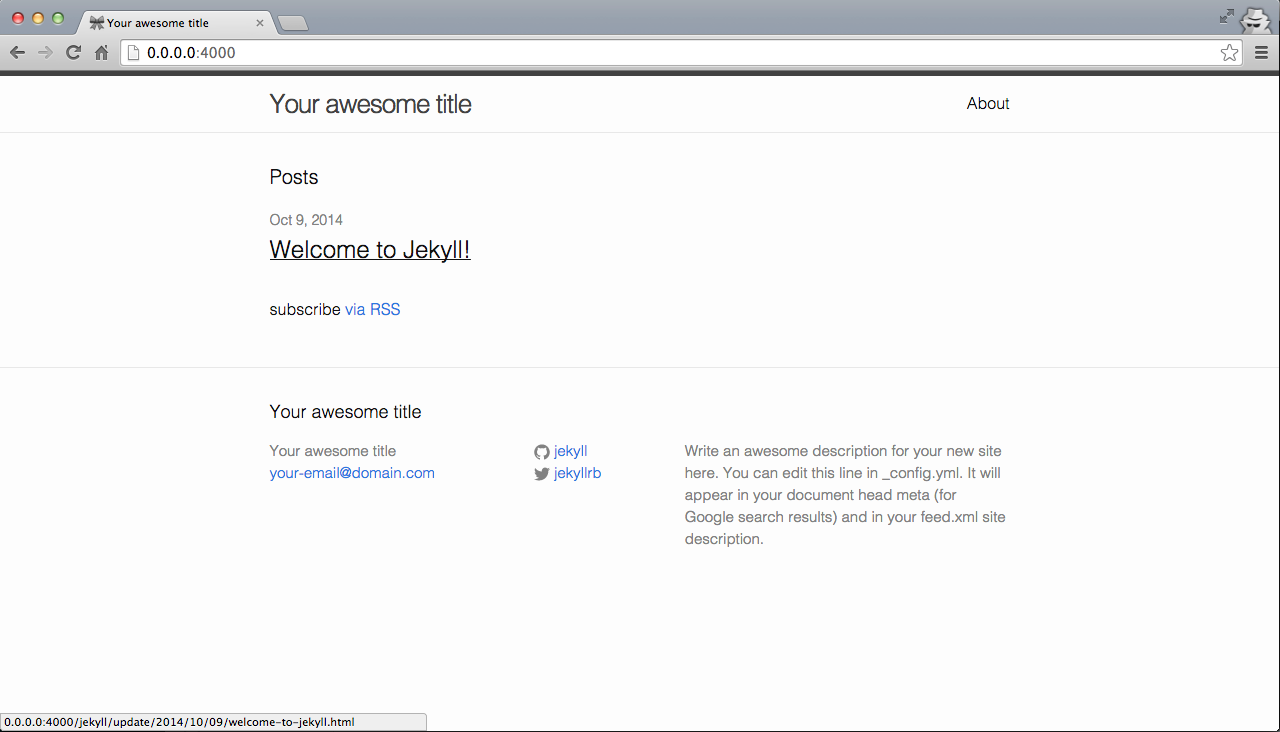
Está es la configuración por defecto del index.html que trae Jekyll.
_site
Lanzar el servidor hace que Jekyll compile todo y nos cree una carpeta llamada _site donde nuestro sitio ya está todo montado y listo para subir a nuestro servidor.
Cada post irá en una carpeta individual con el nombre del post y dentro de ella un index.html.

Podemos compilar todo sin necesidad de lanzar el servidor local, lo vamos a hacer con este comando a través del Terminal
sudo jekyll buildPara lanzar el servidor en local y poder ver nuestros drafts o borradores lo haremos con el siguiente comando
sudo jekyll serve --draftsY así podemos ver como va quedando nuestro artículo en el servidor local. Como ya he dicho anteriormente esto no va a la carpeta de _site hasta que nosotros no guardemos el artículo en la carpeta de _posts.
En la documentación de Jekyll nos enseñan más comando básicos.
Y por último nos queda el archivo de configuración _config.yml pero eso será en el próximo post ya que este archivo da mucho de si.
Como ya dije en el primer post yo solo conocía YAML y LIQUID de pasada, conforme iba construyendo mi tema de Jekyll iba leyendome la documentación que hay sobre ellos. Así que le podéis pegar un repaso a la documentación de YAML y de LIQUID. También a la de Jekyll.
SCALABLE, un libro sobre SVGA lo largo de 15 capítulos, 120 páginas y más de 70 ejemplos vamos a ver todo lo que podemos hacer con SVG. Tu pones el precio, disponible desde 0$ para descargar desde LeanPub(PDF, ePUB y MOBI).